Vrati prethodne verzije datoteka u OneDriveu

OneDrive, Microsoftova internetska pohrana u oblakuplatforma omogućuje korisnicima ne samo pohranjivanje datoteka, već i suradnju s drugim korisnicima prilikom pripreme dokumenata. Ako koristite značajke autorstva dokumenata ugrađene u usluge kao što su Word Online, može doći do trenutka kad ćete morati vratiti datoteke u prethodnu verziju iz jednog ili drugog razloga. Postoji nekoliko načina na koje to možete učiniti.
Koristite značajku Povijesti verzija u OneDriveu za vraćanje datoteka
Prvo se prijavite u OneDrive, a zatim idite na lokaciju datoteke koju želite vratiti. Odaberite datoteku, a zatim kliknite izbornik Više radnji (...) predstavljen elipsom. Kliknite gumb Povijest verzije izbornik; ovo će otvoriti dokument u programu Word Online.
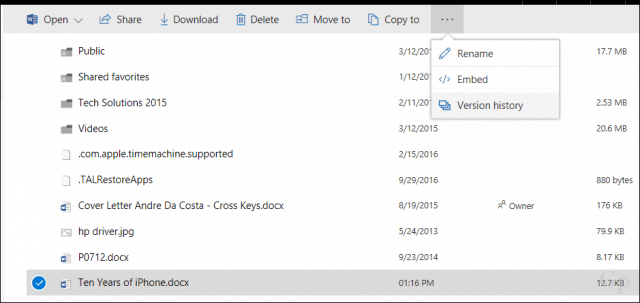
U programu Word Online vidjet ćete trenutnu i prethodnu verziju dokumenta navedenog u prozoru. Da biste se vratili na prethodnu verziju, kliknite je.
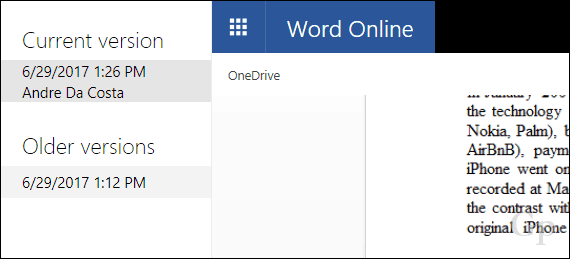
Dokument možete otvoriti i iz programa OneDrive uWord 2016 i pristupite sličnoj značajci. Kliknite izbornik aktivnosti, a zatim odaberite prethodnu verziju datoteke. Imajte na umu da je ova značajka dostupna samo ako ste povezani na Internet.
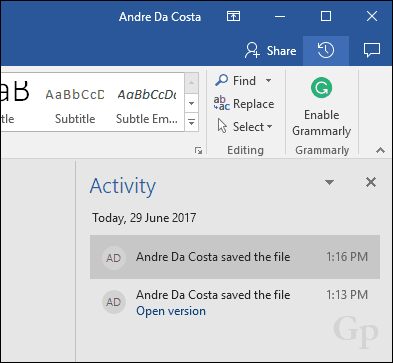
Ako zadržite sigurnosnu kopiju datoteke datotekeMapa OneDrive, možete koristiti ugrađenu značajku Prethodne verzije koja je prvi put predstavljena u sustavu Windows Vista. Desnom tipkom miša kliknite datoteku, kliknite Svojstva, odaberite karticu Prethodne verzije, a zatim odaberite prethodnu verziju datoteke. Kliknite Vrati ili iz podijeljenog izbornika, Vrati u što vam omogućuje odabir druge lokacijespremite datoteku. Povijest datoteka možda je na izmaku, tako da je ovo značajka koju zaista ne biste trebali smatrati svojom prvom opcijom za vraćanje datoteka, no tamo je ona tamo ako vam treba.
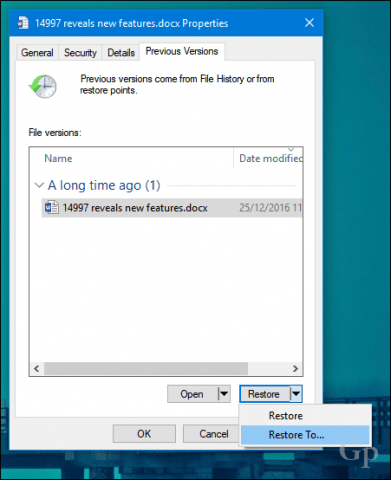
Eto, to je brzi pogled na obnavljanje datotekana OneDriveu. Obavezno pogledajte naše sveobuhvatne vodiče za sigurnosno kopiranje za sustav Windows 10. Također, Brian-ov članak o obnovi izbrisanih datoteka na OneDriveu zaslužuje izgled. Pogledajte i naš članak o značajkama suradnje u programu Word 2016.
Podijelite svoje misli u komentarima i javite nam što mislite.










Ostavite komentar